Muchos usuarios de Windows pueden querer montar archivos ISO para varios propósitos. Ya sea actualizando o instalando una nueva copia de Windows o accediendo a un archivo de juego. Independientemente del propósito, montar un archivo ISO es un proceso bastante sencillo en Windows, a menos que intente hacerlo en Windows 11. Varios usuarios informaron que Windows 11 no está montando un archivo ISO o que el proceso de montaje es demasiado lento.
Si usted también ha estado experimentando esto y está buscando una solución, estamos aquí para ayudarlo. Todo lo que tiene que hacer es apagar algunos interruptores y estará listo para comenzar. Sin embargo, antes de llegar a eso, intentemos entender qué es lo que hace que Windows 11 no monte un archivo ISO o por qué es tan lento.
¿Por qué tarda tanto el montaje de ISO en Windows 11
En pocas palabras, Windows 11 solo está siendo muy cauteloso con el archivo ISO que está intentando montar. Está haciendo esto para mantener su computadora segura y libre de cualquier tipo de malware. Windows Defender, el programa antivirus integrado en Windows, analiza todos los archivos antes de permitirle acceder a ellos.
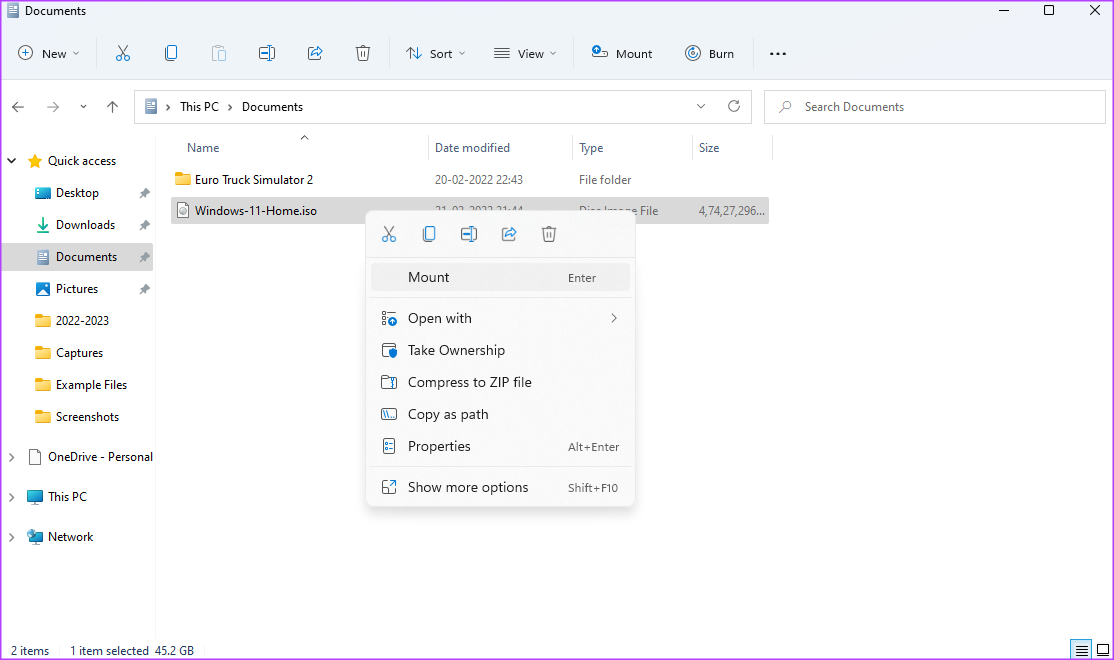
Entonces, si está tratando de montar un archivo ISO grande como una versión completamente nueva de Windows, el escaneo se realiza en segundo plano, después de lo cual puede montarlo. Si bien esta es una característica excelente en términos de seguridad, hace que montar archivos ISO en Windows 11 sea una molestia. También puede generar errores como el infame mensaje emergente”Lo siento, hubo un problema al montar el archivo”.
Cómo montar archivos ISO en Windows 11 rápidamente
Si Está cansado del problema de montaje ISO lento, así es como se monta un Archivo ISO en Windows 11 sin tener que esperar. Este método también es útil si Windows 11 no está montando archivos ISO en absoluto.
Descargo de responsabilidad: Este método implicaba deshabilitar el análisis de Windows Defender antes de montar un archivo ISO. Por lo tanto, realice los pasos solo si descargó el archivo ISO de una fuente confiable y conoce el contenido del archivo. Guiding Tech no es responsable de ninguna infección de malware, ataque de virus o guerra nuclear en su computadora.
Una vez que sepa las consecuencias, continúe con los pasos.
Paso 1: Inicie el panel de búsqueda de Windows a través de la barra de tareas.
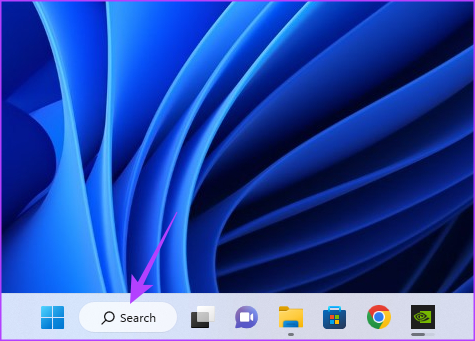
Paso 2: busque’Control de aplicaciones y navegador’. Haga clic en el primer resultado que aparece. Esto abrirá la aplicación de seguridad de Windows.
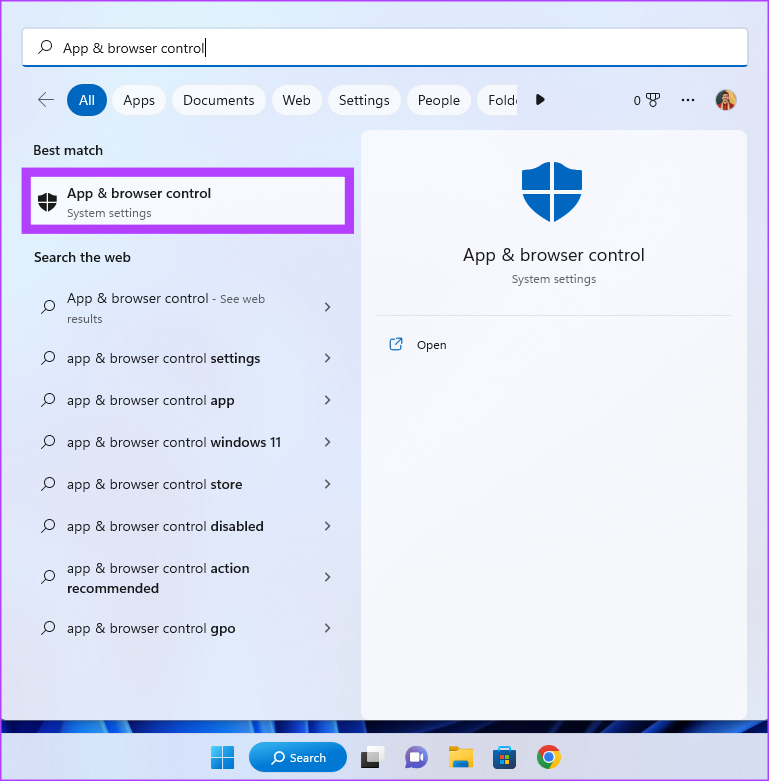
Paso 3: ubique la opción de protección basada en la reputación. Haga clic en’Configuración de protección basada en la reputación’para ver configuraciones adicionales.
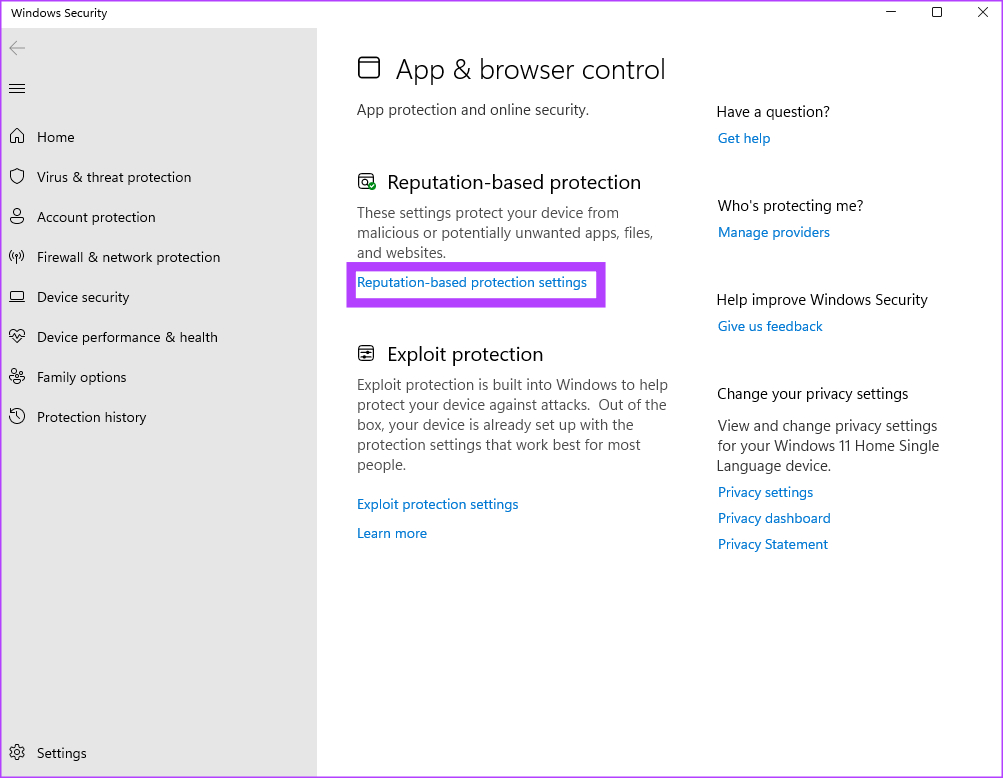
Paso 4: Busque la opción’Comprobar aplicaciones y archivos’y desactívela.
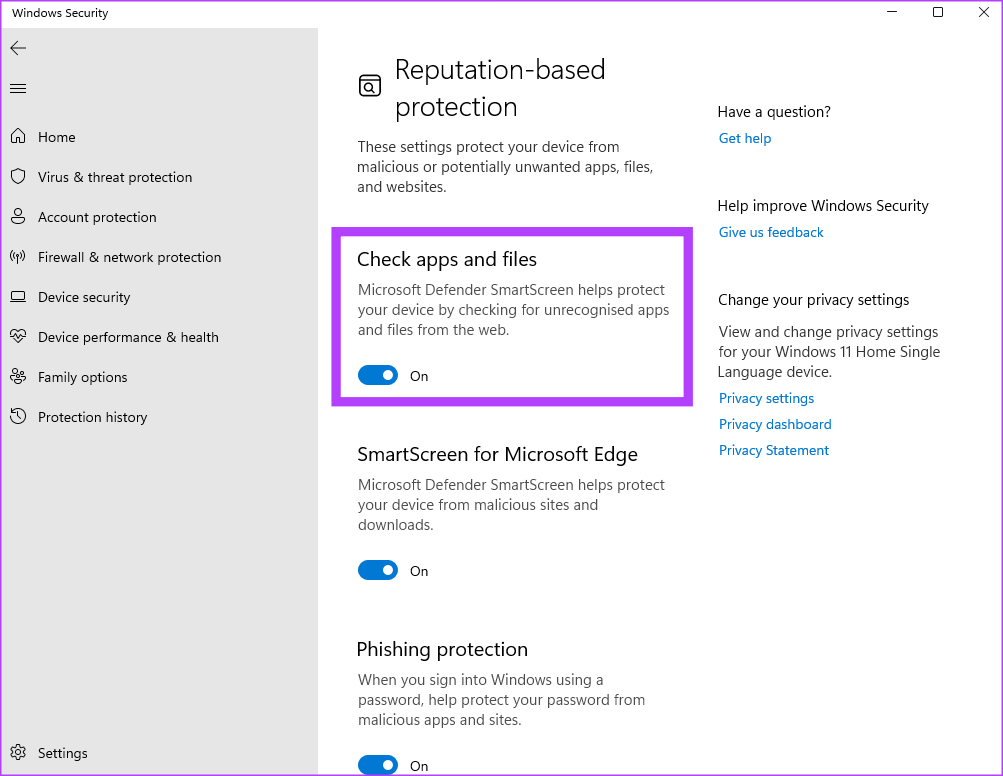
Paso 5: También puede deshabilitar el interruptor junto a’SmartScreen para Microsoft Edge’si descargó el archivo ISO a través del navegador Edge.
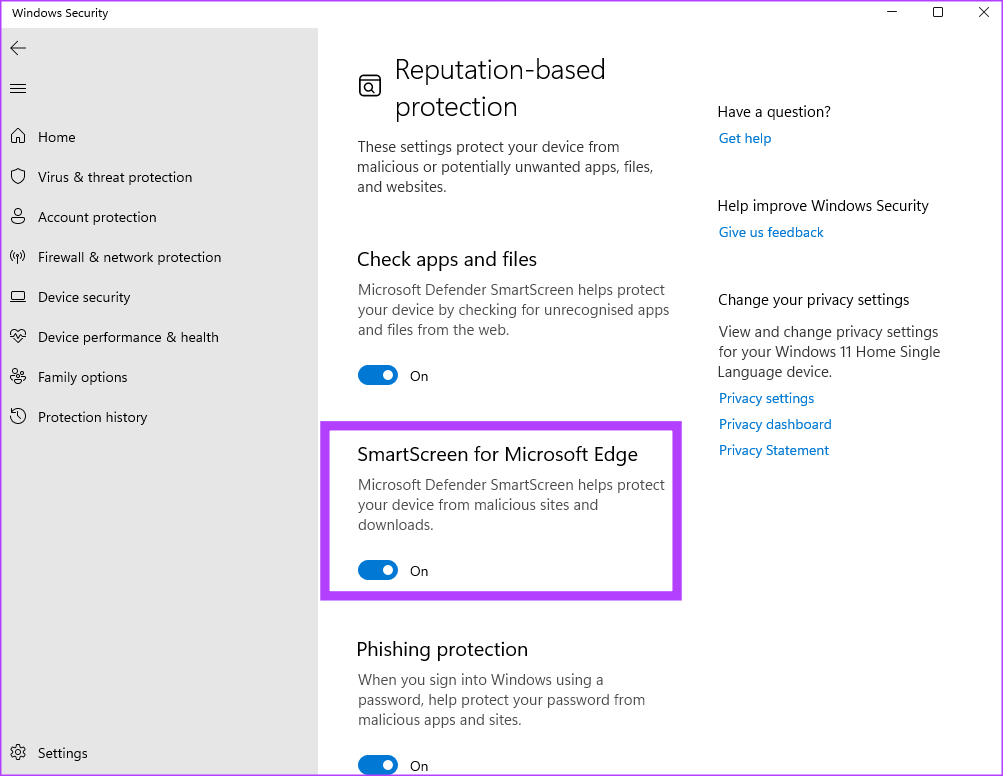
Ahora puede montar el archivo ISO sin tener que esperar a que se realice el escaneo. Sin embargo, una vez que haya terminado, es hora de volver a habilitar la alternancia.
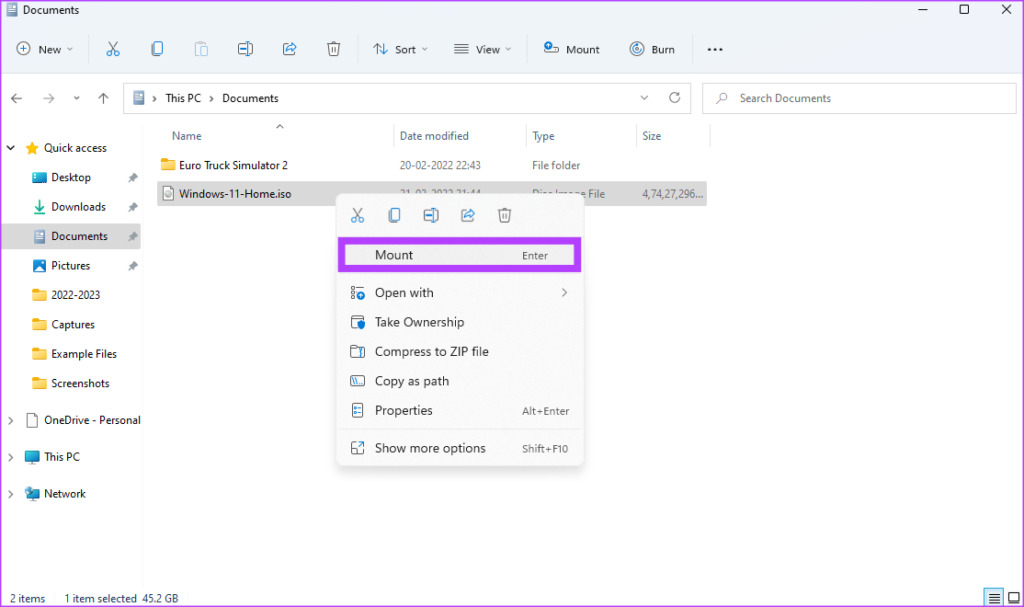
Paso 6: Regresa al mismo menú y activa el interruptor junto a”Comprobar aplicaciones y archivos”y”SmartScreen”para Microsoft Edge’si también lo hubiera deshabilitado. Esto asegurará que su computadora esté a salvo de malware en el futuro.
Tenga en cuenta que cada vez que desee montar un archivo ISO, deberá realizar estos pasos. Pero asegúrese de que el archivo ISO sea de una fuente confiable para evitar problemas con su PC. Puede usar este método para crear una unidad USB de arranque de Windows 11 o incluso para instalar Windows 11 en una máquina virtual.
Preguntas frecuentes sobre Windows 11 que no monta archivos ISO
1. ¿Es seguro deshabilitar la protección basada en la reputación?
De hecho, es una opción segura siempre que haya descargado o adquirido el archivo ISO de una fuente conocida. De lo contrario, debe andar con precaución y esperar a que Windows Defender complete el análisis en lugar de poner en riesgo su PC.
2. ¿Cuál es la herramienta recomendada para montar o extraer archivos ISO en Windows?
PowerISO es una buena herramienta que puedes usar para manejar archivos ISO. Puede montar, extraer y grabar archivos ISO a través de esta herramienta.
Monte archivos de imagen de disco fácilmente
Con esta solución alternativa, ya no tendrá que preocuparse de que los archivos ISO tarden demasiado en cargarse. montar en Windows 11. También eliminará el error de ISO de Windows 11 que no monta. Por supuesto, no podemos enfatizar lo suficiente cómo debe tener mucho cuidado con la fuente del archivo ISO si va a utilizar este truco. Si no está seguro del contenido del archivo ISO, es mejor esperar a que Windows Defender haga su trabajo antes de montar o extraer el archivo.

